5.5. 栅格¶
最后,我们将研究使用mbstyle样式来描述栅格数据。
栅格符号学¶
栅格符号学回顾:
栅格数据是 网格覆盖率 其中值已记录在常规数组中。在OGC术语A中 新闻报道 可用于查找每个位置的值或度量值。
使用“样本”位置查询时:
网格覆盖率可以确定适当的数组位置并检索值。可以使用不同的技术从多个测量值(较高的质量)中插入适当的值,或者直接返回“最近的邻居”(更快)。
矢量覆盖将使用多边形检查中的一个点并返回适当的属性值。
科学模型可以计算每个样本位置的值。
许多栅格格式将信息组织成内容带。这些带区中记录的值,可以映射到颜色以供显示(类似于为矢量数据的属性设置主题的过程)。
对于图像,栅格数据已形成红色、绿色和蓝色条带以供显示。
由于栅格数据没有固有的形状,因此格式负责描述用于记录测量值的网格的方向和位置。
这些栅格示例使用由单个高度测量带组成的数字高程模型。图像示例使用手工着色的RGB图像作为基础地图。
由于MBStyle主要用于客户端样式,与SLD相比,它没有太多的能力来设置栅格数据的样式,因此该部分将比CSS和YSLD的等效栅格部分短得多。
参考文献:
Point (用户手册SLD参考)
这个练习利用了 usgs:dem 和 ne:ne1 层。
5.5.1. 图像¶
这个 栅格 图层控制栅格数据的显示。
导航到 风格 页。
点击 Add a new style 并选择以下选项:
姓名:
image_example
工作区:
No workspace
格式:
MBStyle
将初始mbstyle定义替换为:
{ "name": "image_example", "version": 8, "layers": [ { "id": "image_example", "type": "raster", "source-layer": "ne:ne1", "paint": { "raster-opacity": 1 } } ] }
并使用 Layer Preview 选项卡以预览结果。
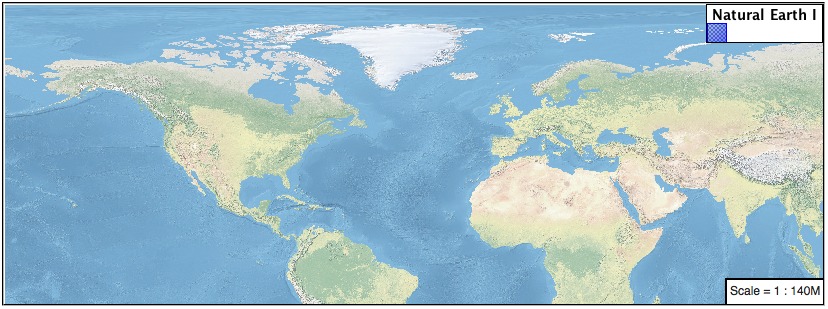
5.5.2. DEM¶
数字高程模型是由测量而非颜色信息组成的栅格数据的示例。
这个 usgs:dem 本练习使用的图层:
返回到 Styles 佩奇。
点击 Add a new style 并选择以下选项:
姓名:
raster_example
工作区:
No workspace
格式:
MBStyle
渲染引擎将选择我们的单波段栅格内容,并尽最大努力将这些值映射到灰度图像中。将样式的内容替换为:
{ "name": "raster_example", "version": 8, "layers": [ { "id": "raster_example", "type": "raster", "source-layer": "usgs:dem", "paint": { "raster-opacity": 1 } } ] }
使用 Layer Preview 选项卡以预览结果。在这种情况下,从最高和最低值产生的范围。
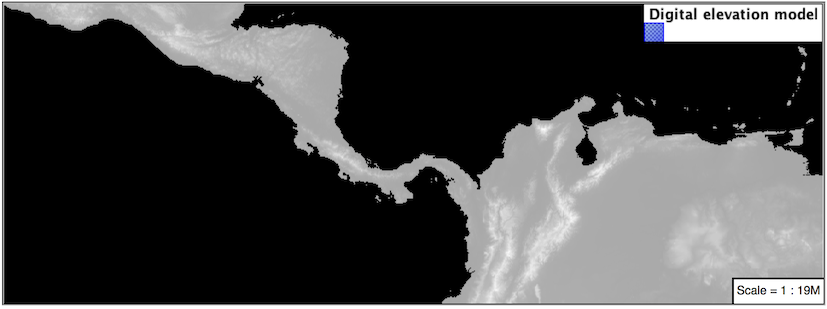
5.5.2.1. 奖金¶
5.5.3. 挑战栅格不透明度¶
有一种快速的方法可以使栅格数据透明,栅格 不透明性 属性的工作方式与向量数据相同。栅格作为一个整体将被绘制为部分透明的,允许来自其他层的内容提供上下文。
挑战: 你能举出一个例子来说明这一点吗?
备注
讨论 provided 在工作簿的末尾。